想像・作るというのは。とてもわくわくすることです。
あ!っと思ったらとにかくやってみましょう。
上手くいかなくても、それはそれで自分の資産になりますよ。
動画生成は基本的にGen-4を利用を前提としています。
GEN-4 TurboやGen-3ではありません。
Runway・KlingにBanana PROなどを利用していけば、かなり同じキャラクターを使うことが容易になってきました。
次々と新機能の追加があり全てを試せていないです。
RUNWAYの効果音(SFX)の生成。
動画や画像の4K化。(unlimitedプランなら0クレジット)
その他は1秒で15クレジット消費。
フレームtoフレーム 1秒40クレジット(unlimitedプランでもクレジットが必要)
Gen-4.5のリリース。
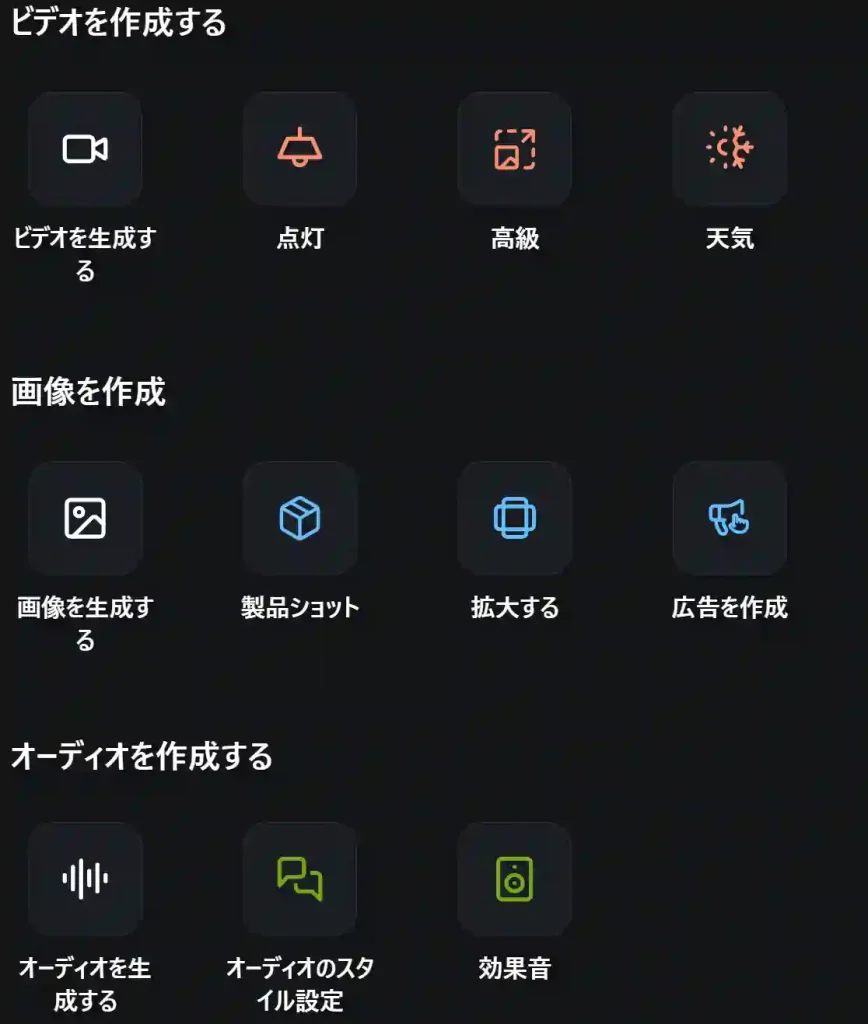
クロームで日本語翻訳しています。
Kilingの新機能の追加

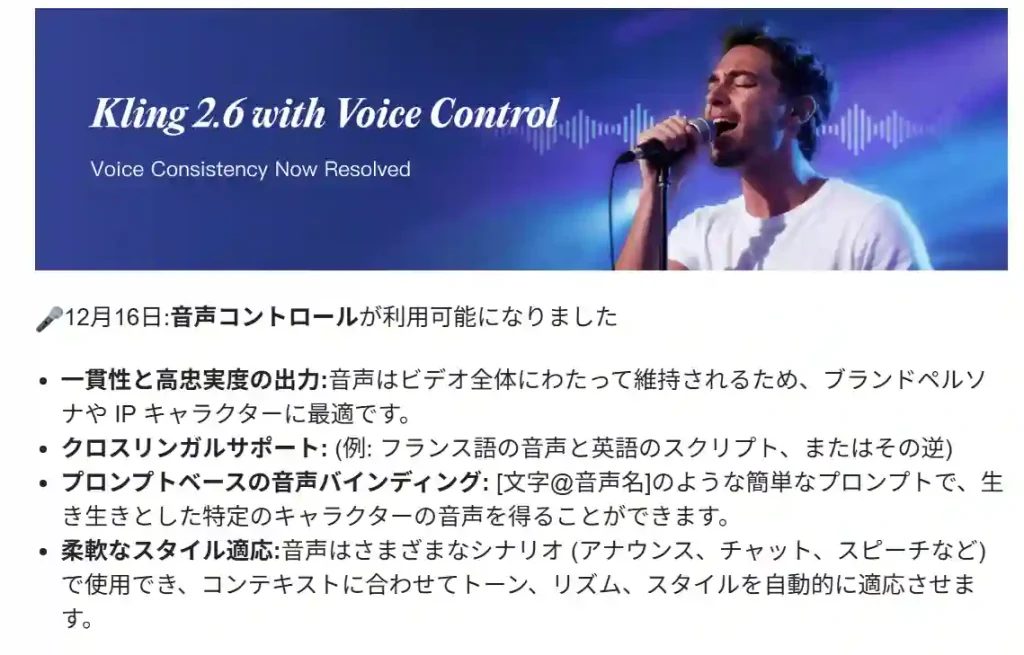
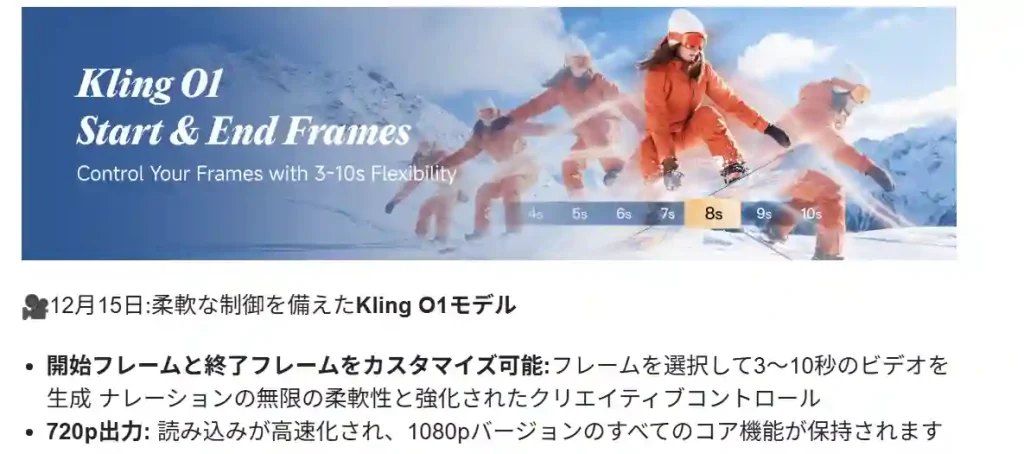
この2つならどちらを使用しても、作れそうです。
Runwayにも、最近「開始フレーム」と「終了フレーム」の機能が追加されています。
「フレーム」というのは画像ということです。
例えば、開始フレームに、ドラえもんを入れて、終了フレームに「ジャイアン」を入れれば
ドラえもんがジャイアンに変化する動画を作れます。
🌸RUNWAY AI 紹介コードのご案内🌸
紹介コードcapeta-jbwg0wを受け取ったら、次の手順で簡単に有効化できます。
1️⃣ 新しい Runway アカウントにサインアップ
まずはアカウントを作成してください。
2️⃣ アカウントの認証を完了
メールに届いた認証リンクをクリックして完了です。
3️⃣ 紹介コードを入力
次の画面で紹介コードを入力し、「続行」を選択してください。
4️⃣ 有料プランにご加入
あなたとわたしの両方に、少なくとも2か月間有料プランを続けると、1,000クレジットがプレゼントされます✨
紹介コードを使えば、お互いにちょっぴりお得にスタートできます。
ぜひこの機会に、あなたらしいクリエイティブをRunwayで楽しんでください🎨💖
🌸Kilingの招待コードのご案内🌸
招待コード:7BX46RFTVWXM
招待コードを使うと、初月+50%のボーナスクレジットがもらえます。
例えばスタンダードプランだと通常の660クレジット
+
ボーナスクレジット330クレジット付与されます。
ただし、最大5000クレジットまでなので
ウルトラプランだと通常の26,000+5,000クレジットとなります。
660クレジットだと、5秒の動画生成が
最新の2.6高品質(音声付き)だと13回。
2.5Turbo(標準)だと44回生成できます。
高品質と標準の違いは
標準:1280×716
高品質:1924×1076
大きさな違います。
後からアップスケール機能は見当たりません。
ありそうなので、見つけたら追記しますね。
2.5TURBO
標準
音声付き
2.6
高品質
音声が良くなっています
Veo3.1
1920×1080
全て24/秒フレームですが、Davinci Resolveなどの動画編集ソフトなどで補正すれば、
より滑らかにすることも出来ます。
サンプル映像はお待ちください。
ここから飛べばコピーしなくても招待コードを使った状態になります。
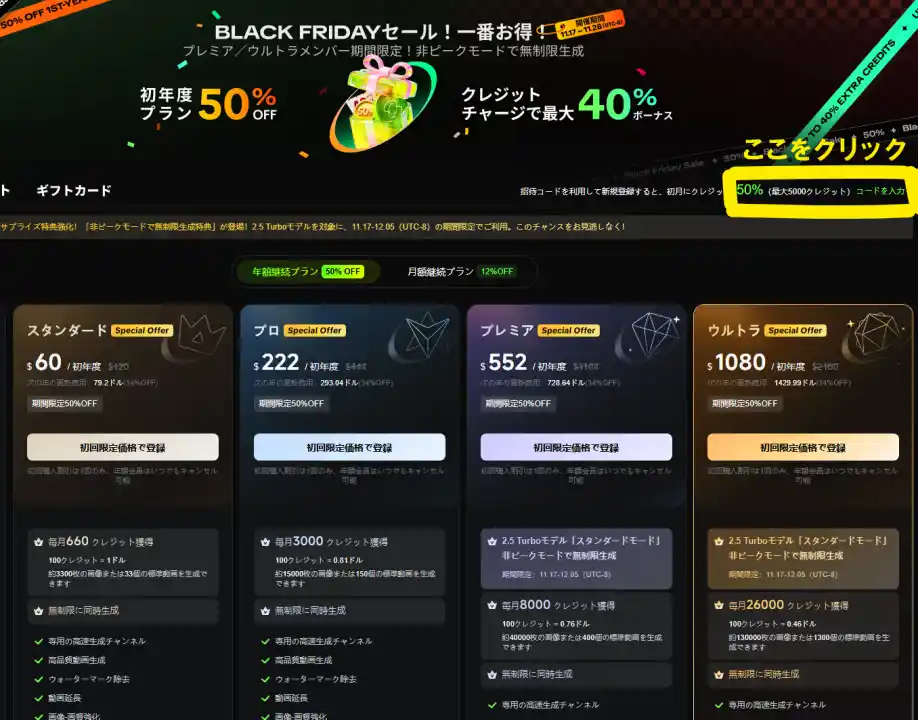
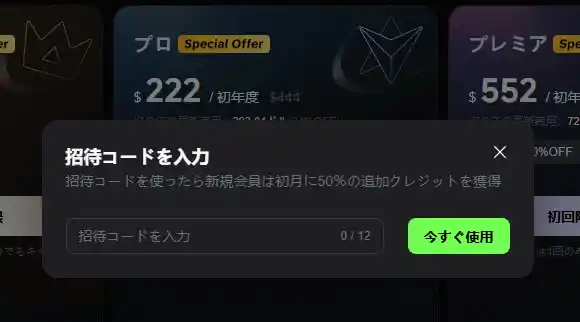
招待コードが反映されると「+50%」のように表示されます。
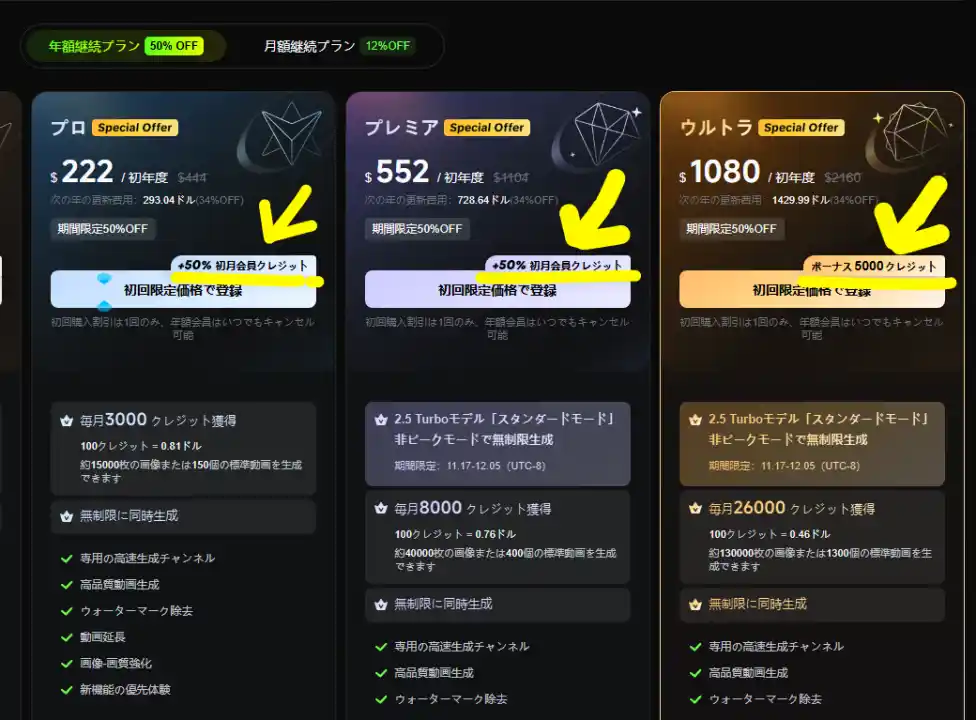
プランのところに+50%と表示されているか確認してから決算してください。
カード情報入力画面では、+50%など表示されません。

招待コードを使用してもらえると私には500クレジット入ります。
応援よろしくお願いします
必要な物
イラスト生成AI
RUNWAY Unlimitedプラン
年間プランで76ドル/月 (約14万円/年)
ChatGpt Plus:20ドル/月(約3,000円)
アイデア出しだけではなく、困ったときの相談役になります。
イラスト生成だけでなく、効果音(しょぼいけど)も作れたりします。
効果音などは、どうすればもっと良くなるのか使用するエフェクトを教えてくれるので参考になります。
Google AI PRO プラン:2,900円(2025年7月現在)
AI生成ツールの利用
毎月 1,000 の AI クレジット: Flow と Whisk で利用可能
Whiskは動画生成1回につき20クレジット(動画生成エンジンがVEO3になったら10→20クレジットになったよ)
画像生成は無制限
生成速度はMIDJOURNYより早い気がする
Veo3は100クレジット
Firstは20クレジット(私の場合Firstで十分です)
NotebookLM: 使用量上限が 5 倍に拡大
ストレージ: Google フォト、ドライブ、Gmail で利用できる合計 2 TB のストレージ
Midojourny :一番安いプランでもOK 年間契約だと8ドル/月
無くても何とかなるかも
SUNO:音楽生成には欠かせない。
一番安いプランで十分です。(2500クレジット)
私の場合、使い切るのは希です。
多くの月で2/3位は使えなくてなくなります。

一曲つくるのに、修正で500クレジットくらい使います
Davinci Resolve:動画編集ソフト
音響関係のエフェクトなども揃っているし、VST3プラグインも使えるので
DAW(作曲ソフト)に近い加工が出来たりする。
もちろん、他の動画編集ソフト例えばAdobe社製なども使えますが、コストパフォーマンスはDavinci Resolve最強です。
ストーリーを考える
Chatgptを利用してストーリーのアイデア出しをする。
そのままイラストを描いてもらえばイメージも膨らみ、世界観がハッキリしてきます。
Whisk利用で高速生成
動画には「VEO」と透かしが入ってしまうのがマイナスポイントです。
キャラクターシートの作成(キャラクターの設定イラスト)
イメージイラストをドロップして
(例では背景が白+違うアングルも描かれていますが、偶然出来たイラストでもいけると思います)

このイラストの元はこれになります。
背景を透過させています。

プロンプトを入力
character sheet, front view, side view, back view
white backgroundを追記して背景を白にする
緑や青・黒でも良いが白が一番使い勝手が良いと思います。
RUNWAYの場合、背景を透過しなくても白で
どうしても上手くいかないときは
例えばこんな感じになってしまいました。
ウサギ型の人と服の色は似ていますが、これでは使えません。

上手くいかないときは①
何回か繰り返すか、Referenceでイメージイラストを追加してみましょう。
最大3つ迄 添付できます。
動画生成で作成したイラストを切り抜きReferenceを2つにしてみます。
方法は「上手くいかないときは②を参照」
追加したイラストは②になります。
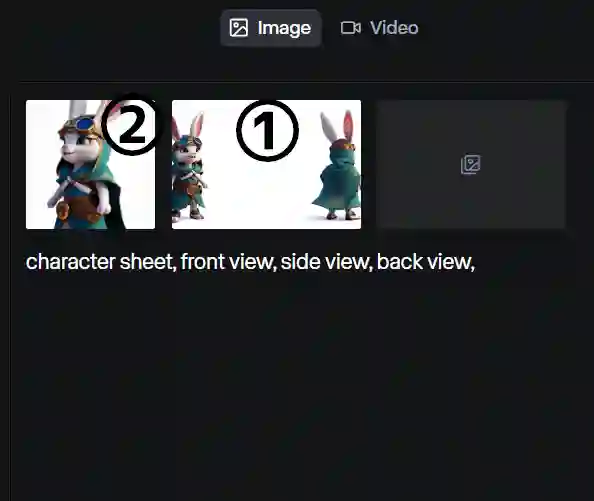
Referenceを2枚にした状態で(2つのファイル名の名前は初期状態のままです。)
プロンプトを入力し
character sheet, front view, side view, back view
「image」をGenereateします。
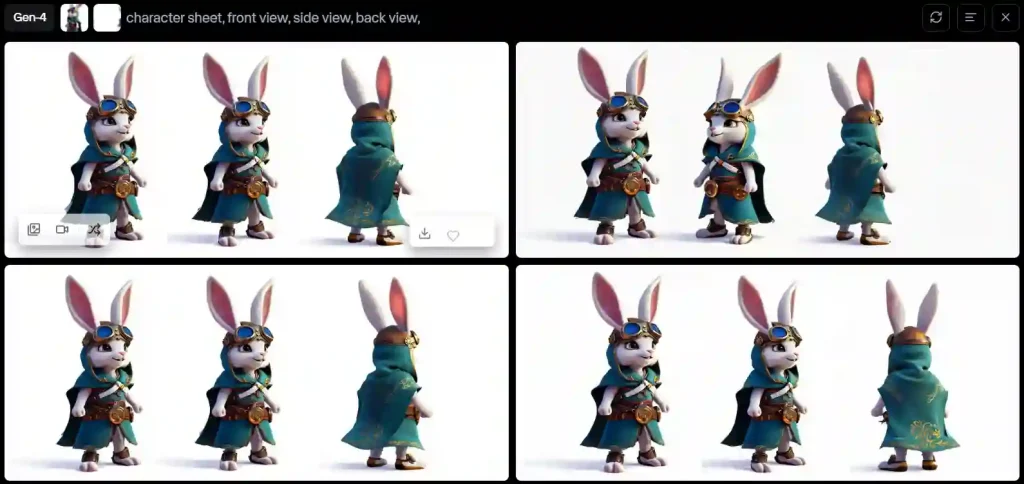
このように安定して生成することが出来る様になります。
細かい部分の違いがありますが、装飾品など同じ物を生成しながら集めていきます。
上手くいかないとき②
イラストを動画生成して回転させよう。
orbit right: カメラが被写体を右回りに回転します
orbit left: カメラが被写体を左回りに回転します
Gen-4の方が回転させやすいですが、Turboモデル 5秒でもいけます。
上手く生成できたら再生させて、任意の位置で一時停止をしてキャプチャーすれば良いのです。
動画➯静止画のキャプチャーの方法
①Davinci Resolveを使う
②フリーソフト「repture」おにぎりを使う
③範囲を指定して撮影(部分スクリーンショット)Win + Shift + S
私のPCは、「Print Screen」を使うと部分指定ができます。
この「Print Screen」は小さいウインドウ(ヒントなど表示)も開いたままキャプチャーできるので便利です。
どうしてもウインドウが閉じてしまう場合は動画にした後にキャプチャーしています。
私のPC「Print Screen」ですが、Microsoft PowertoysかAMDのグラボツールの影響か調べましたが分かりませんでした。
何かをしたことは何となく覚えていますが、思い出せません。
保存先は
C:\ユーザー\あなたのユーザー名\ピクチャ\スクリーンショット
になります。
私は、普段は②を使い、できるだけキレイにしたいときは
Davinchiに取り込んでからの方がキャプチャーしています。
Davinci Resolveでのキャプチャー(静止画)の書き出し方法
キャプチャーしたい場面で停止をし
カラーページに飛んで、映像の上で右クリック「スチルを保存」
保存したスチルが左のギャラリーに追加されるので
画像の上で右クリック「書き出し」をすれば、PNG形式で保存できます。
透過は出来ません。
どうしても上手くいかないとき③
時には何十回とやっても思うような映像にならない(プロンプトの指示とは違う)事があります。
そのようなときは、他の生成AIサービスを使用してみると、すんなり解決するかもしれません。
Whisk:(20クレジット)透かしが入ります。Veo3エンジンに進化
720P➯1080Pのアップスケールは0クレジット。
音声付きで時短にもなります。
RunwayのAlephを使うのも良いと思います。
注意点
このように徐々にアングルを増やしていき、これらをReferenceに追加したり
動画生成することで、キャラクターのイラストを増やしていきます。
注意:キャラクターのイラストを量産する前に、細部にわたってチェックしましょう。
これを十分に行っていないと、私の様に、後で作り直しが発生してしまいます。
例えば、滑らかな部分にギザギザしていたり、へんなマークがついていないかなどです。
修正されるまで何回も生成するより、イラストレーターソフトで修正する方が早いです。
動画生成して違和感があるときは、元のイラストに原因がある場合が多いです。
小さい点だったり突起物だったり、それを連想させる何かがあったりします。
(何回生成しても同じような現象が出る場合)
イラストを生成しその中のキャラクターを登場人物とする場合
他の要素、背景やアイテムなどはキャラクターシート作成には邪魔になったりするので
KeyNote(無料)Canva(有料)iPADのProcreateなどのイラストソフトを使って背景を透過させます。
PhotoshopやAffinity Photo2(ver2.6以降)ならほぼ自動で背景透過が出来ます。
KeyNote(無料)Canva(有料)より精度が高く、さらに細かい修正も出来るので持っていると便利です。
私はPC版のPhoto2を利用していますが、ipad版の方が安いので同様なことが出来るなら、そちらの方が良いかもしれません。
キャラクターのヒントは、RUNWAY、ChatGpt、midojournyどれを使用しても構いません。
私はmidojournyの投稿イラスト(Explore)を参考にすることが多いです
動画は容量が大きいので2TB(約2000GB)の容量はほしいところです。
外付けSSD 2TB USB3.2:安くて大容量です。
連続使用だと発熱が気になるコメントもあるけれど、
SSDの書き込みテストでもやらない限り問題ないと思います。
実際の手順は・・・(制作中)
背景を透過させて動画を生成させると 生成物にゴミがまとわりつきます。
透過させない方が良いです。

TSUKUMO
パソコン選びの参考にどうぞ
